Oavsett hur vacker en tapet kan se ut kommer den att tappa sin charm efter ett tag. Och när det händer känns dina ögon som om de står inför samma tråkiga hem/låsskärm gång på gång av ren tristess. Medan iOS erbjuder ett enkelt sätt att ställa in bakgrunden, har avsaknaden av ett alternativ för att automatiskt ändra iPhone- eller iPad-bakgrunden aldrig förbryllat mig. Bokstavligen. Finns det någon lösning för att få det att hända? Det visar sig att du kan ställa in dina favoritbakgrunder för att ändras automatiskt tack vare ett tråkigt men ganska pålitligt hack!
Byt automatiskt din iPhone eller iPad bakgrund med bara ett tryck
Så hur fungerar detta hack, och ännu viktigare, vilka är kraven för det? Tja, det ber dig att skapa ett fotoalbum med alla bilder som du vill använda som din enhets bakgrund. Sedan måste du tillåta genvägen som heter “Wallpaper” för att komma åt albumet och gå igenom alla bilder. Lägg sedan till genvägen på startskärmen.
När du är klar behöver du bara trycka på genvägen för att byta bakgrund på din iOS-enhet. Observera att genvägen “Bakgrund” kräver att din enhet kör iOS 14.3/iPadOS 14.3 eller senare (för närvarande i betaversion). Så se till att din enhet är kompatibel för att prova det här skriptet. Det är allt sagt, låt oss komma igång!
Några saker att göra innan du börjar
- Se till att tillåta opålitliga genvägar: Det första du behöver göra är att aktivera genvägar-appen för att acceptera opålitliga genvägar. Eftersom vi kommer att använda en genväg från en relativt okänd källa, är det ett måste. Öppna Enhetens inställningsapp > Genvägar > Tillåt opålitliga genvägar.
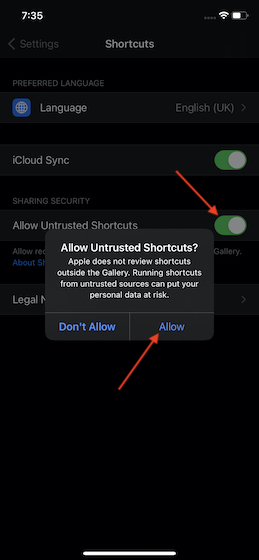
- Skapa ett album med alla dina favoritbakgrundsbilder: En annan sak som du måste göra är att skapa ett fotoalbum med alla bilder som du vill använda som bakgrundsbild på din enhet. För att göra det, öppna Foto app -> tryck Alternativ i det övre högra hörnet -> tryck Lägg till i album på delningssidan -> tryck Nytt album. Namnge det sedan “Bakgrundsbild” och klicka Hjälpa.
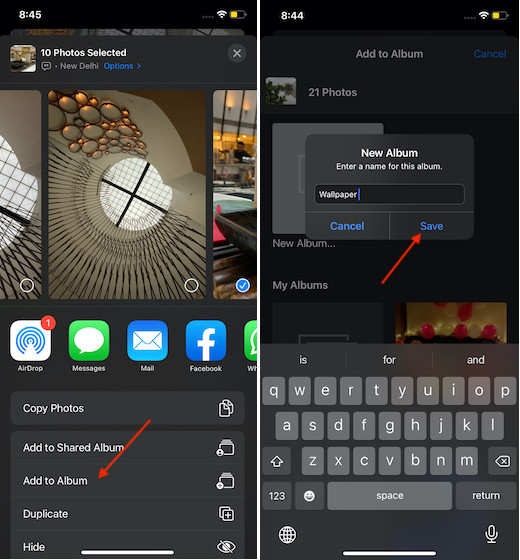
Lägg till bakgrundsgenvägar till ditt genvägsbibliotek
Därefter måste du lägga till genvägen “Bakgrund” till appen Genvägar. Eftersom den är tillgänglig från en opålitlig källa måste du ta en annan väg för att lägga till den i biblioteket.
För att göra det, starta Safari på din iPhone eller iPad och besök sedan den här länken. Tryck sedan på “Lägg till opålitlig genväg”. Från och med nu kommer denna genväg att dyka upp i Mina genvägar i appen Genvägar.
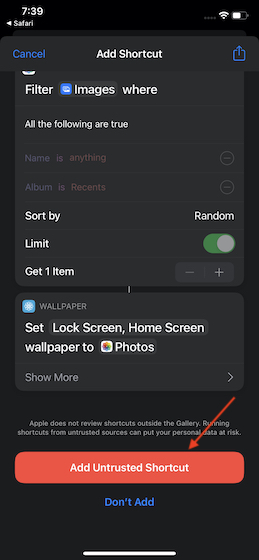
Tillåt bakgrundsgenvägar att använda dina fotoalbum
Det är dags att tillåta genvägen “Bakgrund” att använda Fotoalbum. Med albumbehörigheter går genvägen automatiskt genom de valda bilderna varje gång du trycker på den.
- Lansera Genvägar app på din iPhone eller iPad.
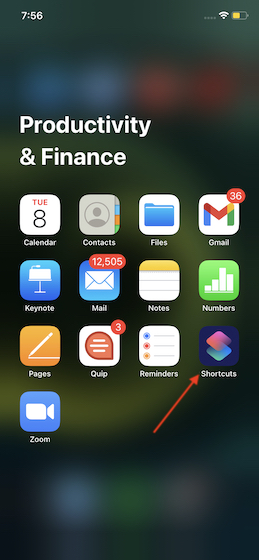
2. Tryck nu Fliken “Mina genvägar” på botten.
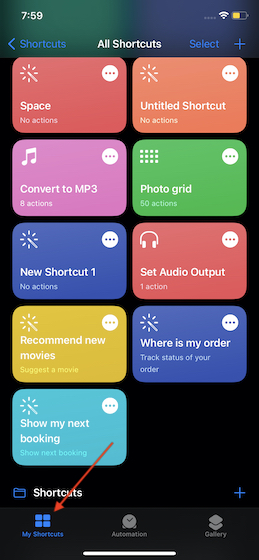
3. Tryck sedan på Tre prickar i det övre högra hörnet av genvägen “Bakgrund”.
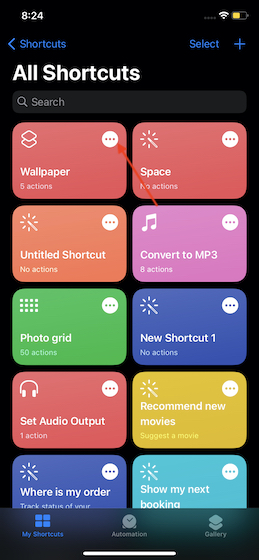
4. Tryck sedan på “Tillåta åtkomst” på botten. Då visas en popup med innehållet: “Wallpaper vill komma åt dina foton. När du kör den här genvägen kommer Wallpaper att kunna komma åt dina foton”. Se till att trycka JA bekräfta.
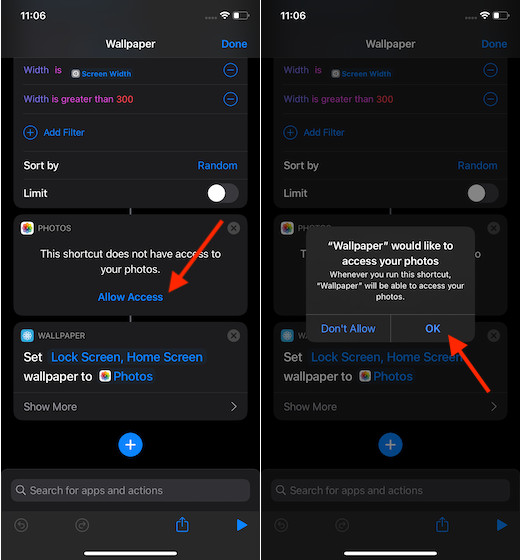
Lägg till bakgrundsgenväg till startskärmen
När du har tillåtit bakgrundsgenvägen att komma åt ditt fotoalbum lägger du till det på startskärmen. Det är inte bara lätt att komma åt, utan du kan också ändra din iPhone- eller iPad-bakgrund med ett snabbt tryck.
- Lansera Genvägar app på din iOS/iPadOS-enhet.
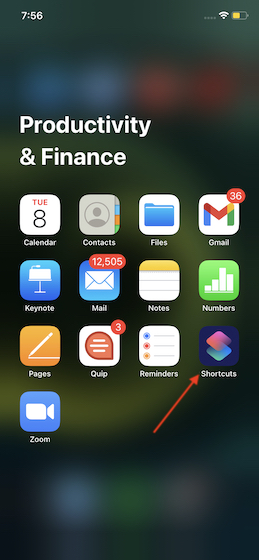
2. Tryck nu “Min genväg” i det nedre vänstra hörnet av skärmen.
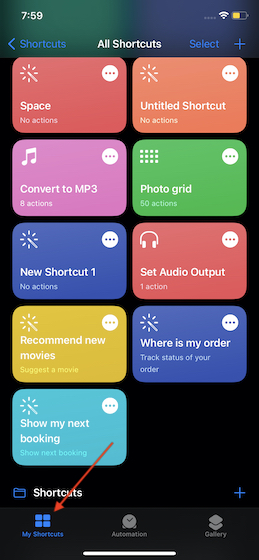
3. Tryck sedan och håll ned Bakgrundsgenvägar och välj sedan “Reposta” i menyn.
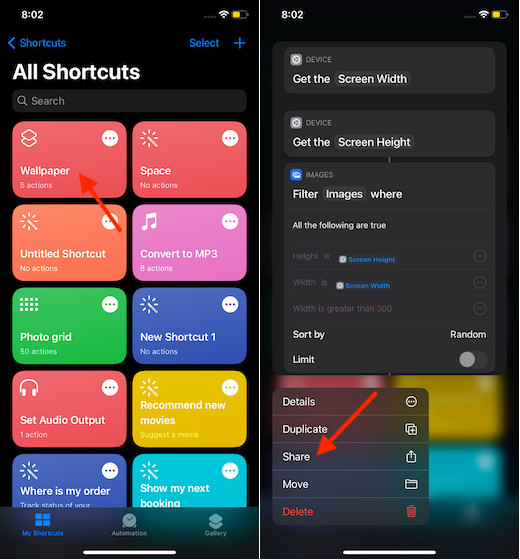
4. Tryck sedan på “Lägg till på hemskärmen”.
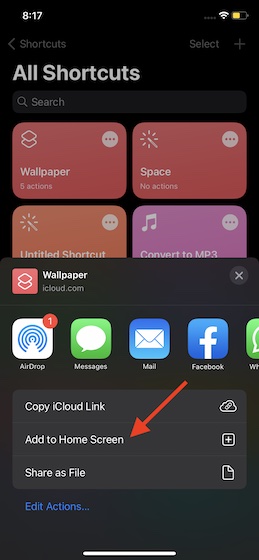
5. Därefter kan du välja en fin ikon för din genväg, ge den ett passande namn och tryck Lägg till. För att göra saker enkelt, låt oss behålla namnet “Bakgrundsbild.”
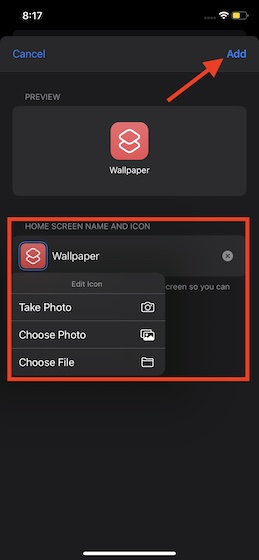
Ändra iPhone/iPad-bakgrund med bara ett tryck
Framöver är allt du behöver göra för att ändra bakgrunden på din iPhone eller iPad bara app på bakgrundsgenvägsikonen. Skriptet kommer att rotera bakgrundsbilden med samma album som du skapade. Om du vill att din iPhone-startskärm alltid ska se iögonfallande ut, fortsätt att lägga till alla vackra bakgrundsbilder till albumet.
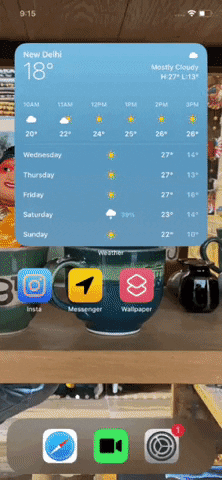
Byt automatiskt iPad / iPhone-bakgrund med bara ett tryck
Det är allt för att ha det! Nu när du har fått kläm på det här hacket, gör det bästa av det för att utrusta ditt hem/låsskärm med coola bakgrundsbilder och byta dem enkelt. Som jag sa ovan kräver skriptet en lösning. Men när du väl har ställt in genvägen perfekt bör den fungera som förväntat.
Vad tycker du om denna genväg? Och ännu viktigare, vill du testa det på din iOS-enhet? Skriv din feedback i kommentarsfältet nedan. Glöm inte heller att kolla in vår artikel om att automatiskt ändra låsskärmsbakgrund på Android om du äger en Android-smarttelefon.
